命令小结 echo命令是 linux 中最基础的命令,也是最常用的命令之一,常用于在终端处进行输入输出验证,而且在写shell脚本的时候,也会被经常用到 。
实战经验 echo显示字符串与变量 显示字符串,直接打印即可,显示变量,用 $引用, 示例如下:
1 2 3 4 5 6 7 8 9 [baiyongan@bya ~]$ echo 'hello world' hello world [baiyongan@bya ~]$ echo "hello world" hello world [baiyongan@bya ~]$ echo hello world hello world [baiyongan@bya ~]$ str="hello world" [baiyongan@bya ~]$ echo "$str, good night" hello world, good night
用echo -e 显示反斜杠转义 转义字符,是shell中的一些有特殊功能的字符,比如\n代表换行,\t代表制表符等。它统一由反斜线 “\“ 开头,后面跟上一个或几个字符。
echo中,要使用转义字符,需要使用 -e 参数,并用双引号将转义字符括起来。
其中: -e enable interpretation of backslash escapes
1 2 3 4 5 6 7 8 [baiyongan@bya ~]$ echo "hello world" hello world [baiyongan@bya ~]$ echo "hello world\n" hello world\n [baiyongan@bya ~]$ echo -e "hello world\n" #-e参数,实现了换行 hello world [baiyongan@bya ~]$
常用的转义字符列表
\b转义相当于按退格键(backspace),但前提是“\b”后面存在字符; \c不换行输出,在“\c”后面不存在字符的情况下,作用相当于echo -n; \n换行; \t 表示插入tab,即制表符; \f换页,即换行后的新行的开头位置连接着上一行的行尾; \v 垂直制表符,与\f相同; \r光标移至行首,但不换行,相当于使用“\r”以后的字符覆盖“\r”之前同等长度的字符,只看这段文字描述的话可能不容易理解,具体效果查看示例。 \表示插入“\”本身;
1 2 3 4 5 6 7 8 9 10 11 12 13 14 15 16 17 18 19 20 21 22 23 24 25 26 27 28 29 30 31 32 33 34 35 36 37 38 39 40 41 42 43 44 45 46 47 48 49 50 51 52 53 54 55 56 57 58 # \b 的作用:一个"\b" 就相当于按一次backspace键 [baiyongan@bya ~]$ echo -e "123\b" 123 [baiyongan@bya ~]$ echo -e "123\b4567" 124567 [baiyongan@bya ~]$ echo -e "123\b\b4567" 14567 [baiyongan@bya ~]$ echo -e "123\b\b\b4567" 4567 # \c 的作用: 如果"\c" 后面不存在任何字符时,效果与"echo -n" 相同, # 当"\c" 后面仍然存在字符时,"\c" 后面的字符将不会被输出。 [baiyongan@bya ~]$ echo -e "123\c" 123[baiyongan@bya ~]$ echo -n "123" 123[baiyongan@bya ~]$ echo -e "123\c456" 123[baiyongan@bya ~]$ # \f的作用:换行后的新行的开头位置连接着上一行的行尾 [baiyongan@bya ~]$ echo -e "123\f456" 123 456 [baiyongan@bya ~]$ echo -e "hello world\f456" hello world 456 [baiyongan@bya ~]$ echo -e "hello world\f456\fgoodbye" hello world 456 goodbye [baiyongan@bya ~]$ # \v的作用:同 \f [baiyongan@bya ~]$ echo -e "123\v456" 123 456 [baiyongan@bya ~]$ echo -e "hello world\v456" hello world 456 [baiyongan@bya ~]$ echo -e "hello world\v456\vgoodbye" hello world 456 goodbye [baiyongan@bya ~]$ # \r的作用:表示使用“\r”后面的字符覆盖“\r”之前的同等长度的字符 [baiyongan@bya ~]$ echo -e "abcdefg\r123" 123defg [baiyongan@bya ~]$ echo -e "abc\r123" 123 [baiyongan@bya ~]$ echo -e "a\r123" 123 [baiyongan@bya ~]$ echo -e "a\r" a [baiyongan@bya ~]$ # \\的作用:转义表示\ [baiyongan@bya ~]$ echo -e "abc\\def" abc\def [baiyongan@bya ~]$
关闭echo的自动换行行为 默认情况下,echo会在内容输出后换行,如果要改变这种默认方式,可有两种方法:
用 -n 选项去掉echo末尾的换行符;( -n do not output the trailing newline)
用 -e 选项打印出转义字符。
开发shell程序的时候,经常需要用户在一些提示语后的同一行,输入一些内容,这时,就可以用到不换行模式。
1 2 3 4 5 [baiyongan@bya ~]$ echo -n "Enter your username:" Enter your username:[baiyongan@bya ~]$ [baiyongan@bya ~]$ echo -e "Enter your username:\c" Enter your username:[baiyongan@bya ~]$ [baiyongan@bya ~]$
echo后面的引号区别:单引号 vs 双引号 vs 无引号
单引号无视所有的特殊字符,所有字符在它眼里都是普通字符;
双引号无视文件通配符,但是对 $,\,`起作用;
不加引号,则会解释所有的特殊字符。
1 2 3 4 5 6 7 8 9 10 11 12 13 14 15 [baiyongan@bya linux_practice]$ echo $USER baiyongan [baiyongan@bya linux_practice]$ echo $(date) Fri May 22 23:48:57 CST 2020 [baiyongan@bya linux_practice]$ echo * demo.sh [baiyongan@bya linux_practice]$ ls demo.sh [baiyongan@bya linux_practice]$ echo '$USER * $(date)' $ USER * $(date) [baiyongan@bya linux_practice]$ echo "$USER * $(date)" baiyongan * Fri May 22 23:49:12 CST 2020 [baiyongan@bya linux_practice]$ echo $USER * $(date) baiyongan demo.sh Fri May 22 23:49:16 CST 2020 [baiyongan@bya linux_practice]$
使用echo打印双引号 or 单引号 1 2 3 4 5 6 7 8 9 10 11 # 打印双引号 [baiyongan@bya linux_practice]$ echo "\"hello wolrd\"" "hello wolrd" [baiyongan@bya linux_practice]$ echo '"hello world"' "hello world" [baiyongan@bya linux_practice]$ # 打印单引号 [baiyongan@bya linux_practice]$ echo "'hello again'" 'hello again' [baiyongan@bya linux_practice]$
echo 在shell中显示色彩 echo通过转义序列,来为输出添加色彩,语法格式如下:
echo -e “\033[颜色1;颜色2m 要展示的文字 \033[0m”
色彩
前景色
背景色
黑
30
40
红
31
41
绿
32
42
黄
33
43
蓝
34
44
洋红
35
45
青
36
46
白
37
47
在脚本中显示色彩 有两种方法:
在shell脚本中,事先定义好”颜色变量” ,然后使用echo -e 调用变量显示颜色;
1 2 3 4 5 6 7 8 9 10 11 12 13 14 15 16 # !/bin/bash # 定义颜色变量,\033 \e \E 都是等价的。 RED='\E[1;31m' GREEN='\E[1;32m' YELLOW='\E[1;33m' BLUE='\E[1;34m' PINK='\E[1;35m' RESET='\E[0m' 真正使用时,通过echo -e 调用 echo -e "${RED}Red color${RESET}" echo -e "${GREEN}Red color${RESET}" echo -e "${YELLOW}Red color${RESET}" echo -e "${BLUE}Red color${RESET}" echo -e "${PINK}Red color${RESET}"
在shell中,事先定义好”颜色动作” ,然后直接调用动作来输出变量。(这样可以不用频繁输入echo了。)
1 2 3 4 5 6 7 8 9 10 11 12 13 14 # !/bin/bash # 定义颜色动作,把echo -e 也定义到变量中 SETCOLOR_SUCCESS="echo -en \\E[1;32m" SETCOLOR_FAILURE="echo -en \\E[1;31m" SETCOLOR_WARNING="echo -en \\E[1;33m" SETCOLOR_NORMAL="echo -en \\E[1;39m" # 使用时,直接调用颜色动作即可 $ SETCOLOR_SUCCESS && echo SUCCESS $ SETCOLOR_FAILURE && echo FAILURE $ SETCOLOR_WARNING && echo WARNING $ SETCOLOR_NORMAL && echo NORMAL # 测试完之后,可以在终端输入 reset 恢复
使用tput简单的涂色 UNIX 诞生之初,计算机专家就是用终端来登陆到UNIX主机的,而不同类型的终端,用着不同的命令集,这会导致终端与UNIX之间无法配合。为了解决这个问题,计算机专家将几乎所有类型的终端的命令集,都存储到了一个数据库中,以便实现统一化、标准化的处理和响应。这个数据库就叫terminfo 。
而tput命令,会利用terminfo中的信息,控制和更改终端,比如控制光标、更改文本属性、控制屏幕,以及文本涂色等等。
tput setab:用于设置背景色;(background)
tput setaf:用于设置前景色。(foreground)
数 值
颜 色
0
黑
1
红
2
绿
3
黄
4
蓝
5
洋红
6
青
7
白
1 2 3 4 5 6 7 RED=$(tput setaf 1) GREEN=$(tput setaf 2) YELLOW=$(tput setaf 3) RESET=$(tput sgr0) echo "${RED}red text ${GREEN}green text ${YELLOW}yellow text${RESET}" # sgr0 表示颜色重置
拓展阅读 无